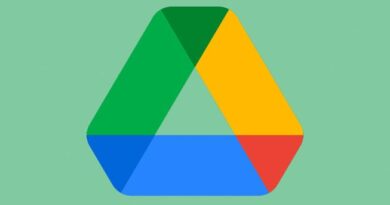Configura los switches D-Link DGS-1210 con Nuclias Connect DNC-100
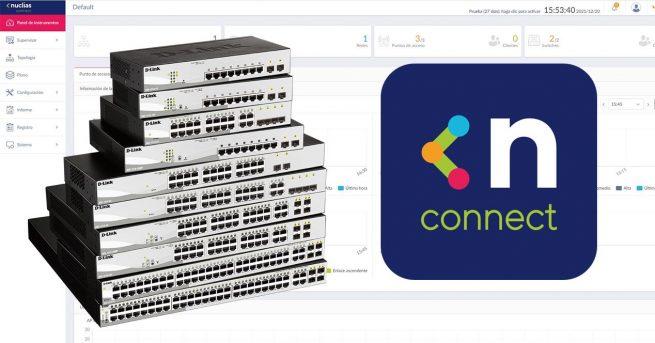
El fabricante D-Link ha incorporado una nueva funcionalidad en la última versión de Nuclias Connect DNC-100, su controlador WiFi por software que se puede instalar en cualquier ordenador con Windows o en cualquier equipo con Linux que utilice Docker. Este controlador WiFi se ha ido actualizando añadiendo nuevas funcionalidades, y ahora ya tenemos la posibilidad de controlar puntos de acceso WiFi profesionales de la gama DAP, y también switches gestionables de la gama DGS-1210 del fabricante. ¿Quieres conocer cómo añadir tus switches gestionables y controlar de forma centralizada tanto switches como APs?
En este tutorial os vamos a enseñar todo lo que debes saber para administrar de forma centralizada los switches DGS-1210 con Nuclias Connect DNC-100. Lo primero que debes saber, es que la administración centralizada de los switches no está disponible en el DNH-100, es decir, el controlador por hardware del fabricante. Esta funcionalidad será incorporada dentro de unos meses, para tener las mismas opciones de configuración que el DNC-100. Por lo tanto, en este tutorial haremos uso del DNC-100 para realizar toda la configuración.
Requisitos para administrar los switches
Si quieres administrar los switches DGS-1210 de forma centralizada a través de Nuclias Connect, necesitarás cumplir con varios requisitos. Lo más importante es disponer de la versión de hardware adecuada en los switches, si tienes un switch DGS-1210 muy antiguo es probable que no sea compatible con esta funcionalidad, y no tengas más remedio que comprar uno nuevo con las versiones de hardware compatible.
Los requisitos para poder administrar de forma centralizada los switches DGS-1210 con Nuclias Connect son:
- Tener instalada la última versión de DNC-100, la primera versión compatible es la 1.2.0, por lo que en versiones posteriores también tendremos compatibilidad.
- La versión de hardware de los switches DGS-1210 debe ser la FX, es decir, si tienes la versión F1, F2 o F3 podrás disfrutar de esta nueva función.
- Tener instalada la versión del firmware 6.30.016 o superior en los switches DGS-1210 que queremos meter en la administración centralizada.
Una vez que ya tengamos la última versión del DNC-100 y el último firmware en los switches, podremos empezar a añadir los diferentes equipos a la administración centralizada del fabricante D-Link. Estas versiones están disponibles en la web oficial del DNC-100 y también en la sección de soporte de los switches DGS-1210.
Cómo añadir switches DGS-1210 a Nuclias Connect
Para poder añadir los switches DGS-1210 lo primero que tenemos que hacer es asegurarnos de que nuestro switch tenga la versión de hardware FX, como las versiones F1, F2 o las últimas F3. Una vez que nos hayamos asegurado de esta parte, procedemos a realizar la actualización del firmware e incorporación en Nuclias Connect.
Actualización de firmware en los switches
Para actualizar el firmware de los switches, tenemos que irnos a la sección de «Tools / Firmware Upgrade«. Elegimos el Image ID que queremos actualizar, seleccionamos la versión de firmware descargada de la web oficial (extensión .hex), y procedemos con la actualización del firmware pinchando en aceptar. Una vez que ya tenemos el firmware actualizado a la última versión, procedemos a cargar el firmware nuevo para el siguiente reinicio del switch, aplicamos cambios y procedemos a reiniciar el equipo en «Rebooy System».
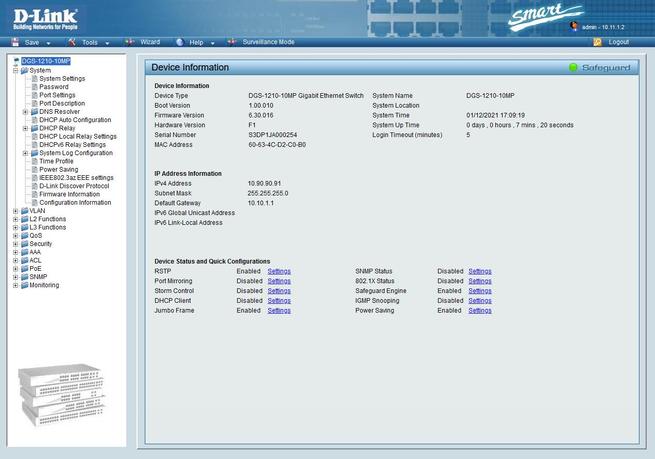
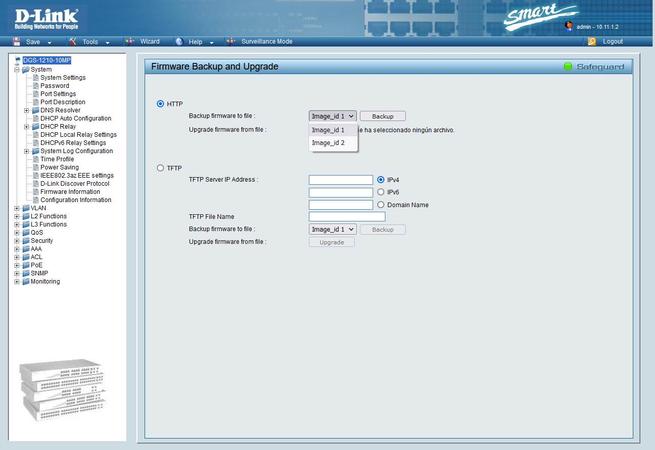
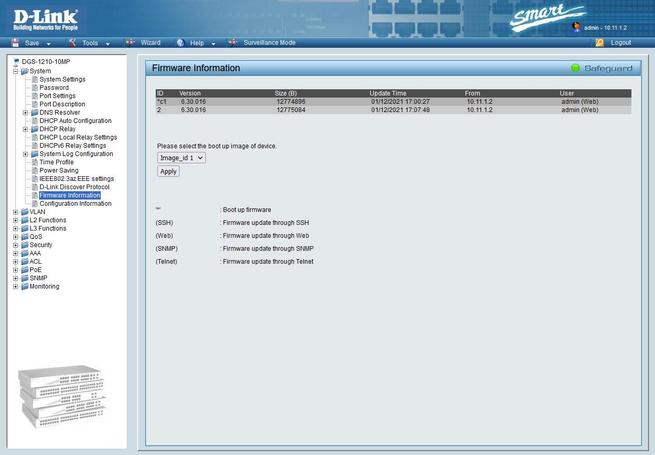
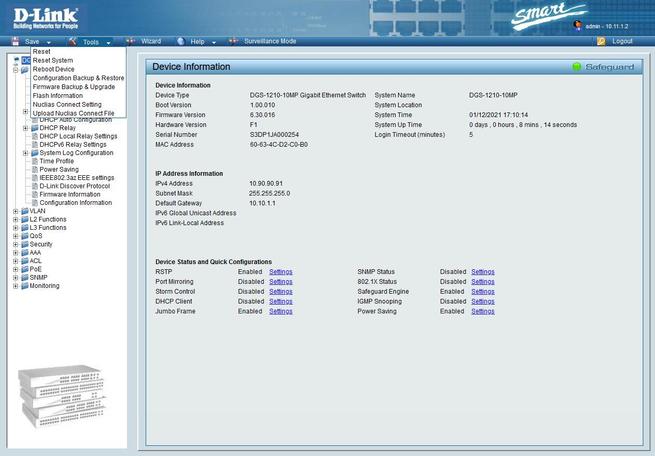
Una vez que ya estemos en el nuevo firmware, actualizamos nuevamente con la versión de firmware terminada en extensión .con, para poder actualizar fácilmente con las siguientes versiones del firmware, de lo contrario, no podremos actualizar las próximas versiones que salgan.
Actualización del DNC-100 en nuestro equipo
Cuando tengamos los switches actualizados a la última versión, necesitamos asegurarnos que disponemos de la última versión 1.2.0 de DNC-100, es decir, del software de Nuclias Connect. En la web oficial del DNC-100 podéis bajar la versión para sistemas operativos Windows, y también la versión para Docker, por si utilizas sistemas operativos basados en Linux o un servidor NAS que disponga de compatibilidad con Docker, como los QNAP, Synology o ASUSTOR entre muchos otros fabricantes.
En la sección de «Sistema / Acerca de» podréis ver la versión que tenéis actualmente instalada y configurada, es totalmente necesario que tengáis la última versión que ya incluye el soporte para switches y puntos de acceso WiFi, de lo contrario, no podréis añadir los diferentes equipos. Lo más normal es que ya tengáis la última versión del software instalado en vuestro PC, pero os lo indicamos aquí porque es crítico disponer de esta última versión 1.2.0 o superior si queréis tener gestión centralizada de los switches.
Asistente de configuración
El asistente de configuración de Nuclias Connect es exactamente igual que siempre, pero ahora se incorpora de manera adicional la configuración básica del perfil para el switch. Si pinchamos en «Detección» dentro de nuestro perfil de red, podremos ver que es capaz de escanear toda la red cableada y también inalámbrica, mostrándonos los diferentes modelos de switches con su correspondiente dirección IP privada, dirección MAC, el modelo exacto de los equipos, y si se ha conectado correctamente el equipo al controlador Nuclias Connect.
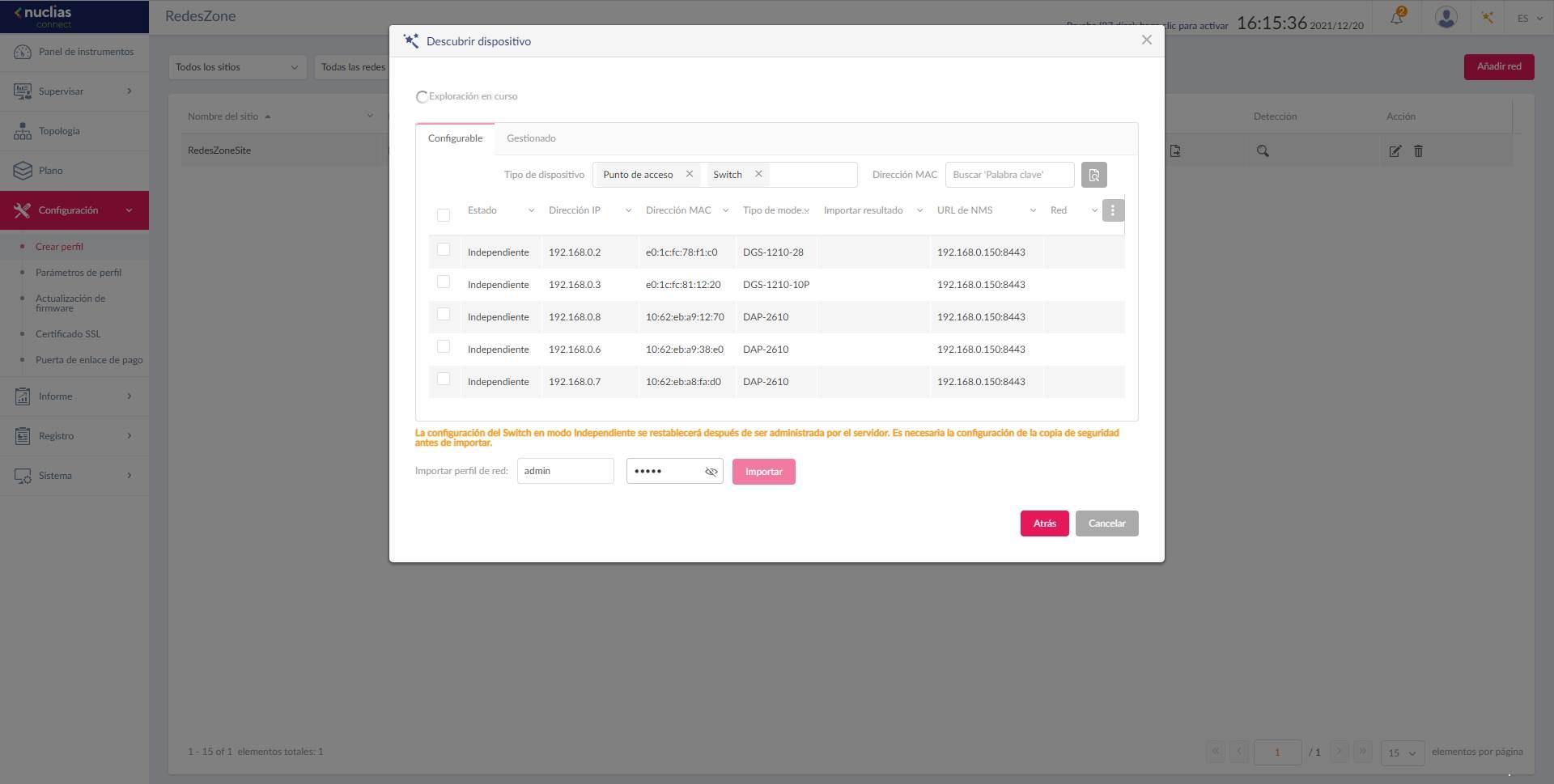
Abajo tendremos que indicar la contraseña de acceso a los diferentes equipos, podríamos añadir primero los puntos de acceso WiFi y posteriormente los switches, o al revés, y no hacerlo todo de forma simultánea,
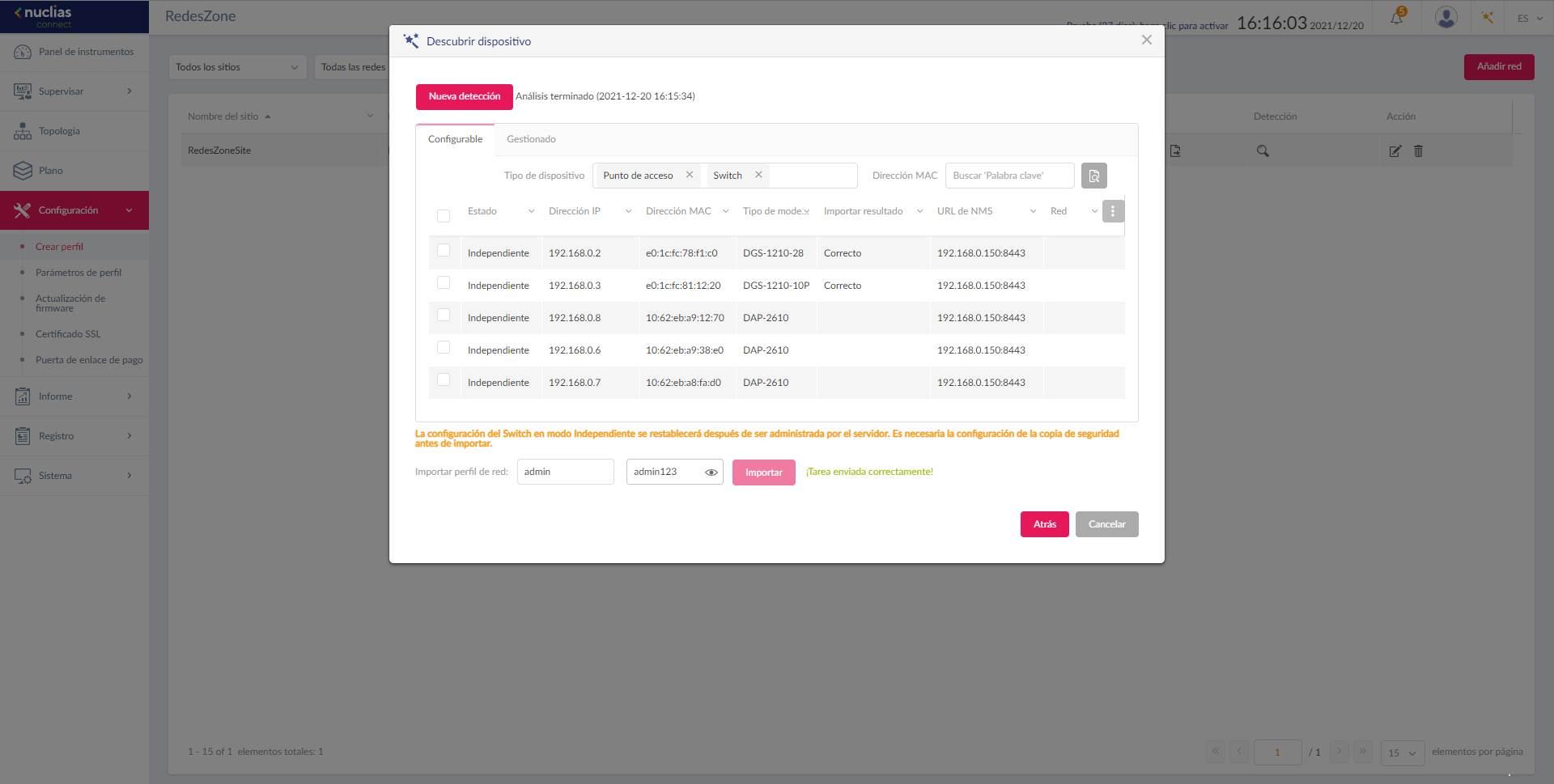
Si añadimos todos los dispositivos (switches y APs), solamente veremos el «Correcto» en los switches, porque en cuanto reciben los switches esta orden se procede a su reinicio, incluyendo el PoE de los puntos de acceso WiFi, por lo tanto, no nos aparecerá este mensaje de correcto, pero podemos salir al menú principal de Nuclias Connect y comprobar cómo se van conectando poco a poco. Después de un minuto aproximadamente, podremos ver que los tres puntos de acceso WiFi y los switches se han conectado correctamente y sin problemas.
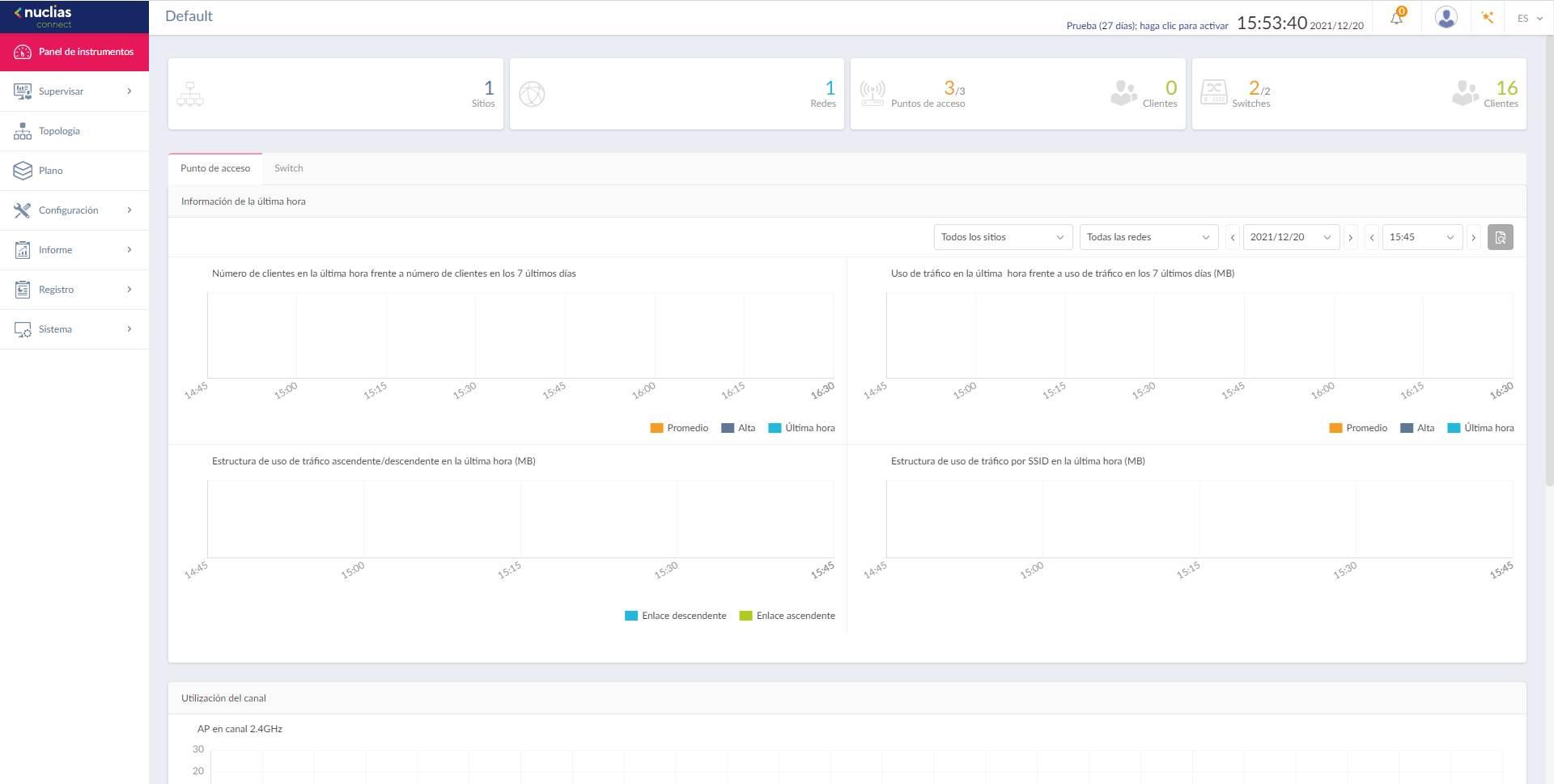
Una vez que ya están añadidos todos los dispositivos, os vamos a mostrar todas las opciones de configuración que tenemos disponibles.
Opciones de configuración disponibles
Las configuraciones disponibles para los switches son tan completas como si estuviera disponible el modo standalone accediendo a su firmware vía web. Vamos a tener una gran cantidad de configuraciones de VLANs, IGMP Snooping, listas de control de acceso ACL, DHCP Snooping y protocolos como Spanning-Tree protocol entre otros. A continuación, os vamos a enseñar todas las opciones de visualización y también de configuración de los equipos.
Supervisar – APs y switches
En la sección de «Supervisar» ahora tendremos dos partes bien diferenciadas, por una parte tenemos los puntos de acceso WiFi y por otra tenemos los switches. En la sección de puntos de acceso tendremos las mismas opciones de configuración de siempre, aquí nada ha cambiado.
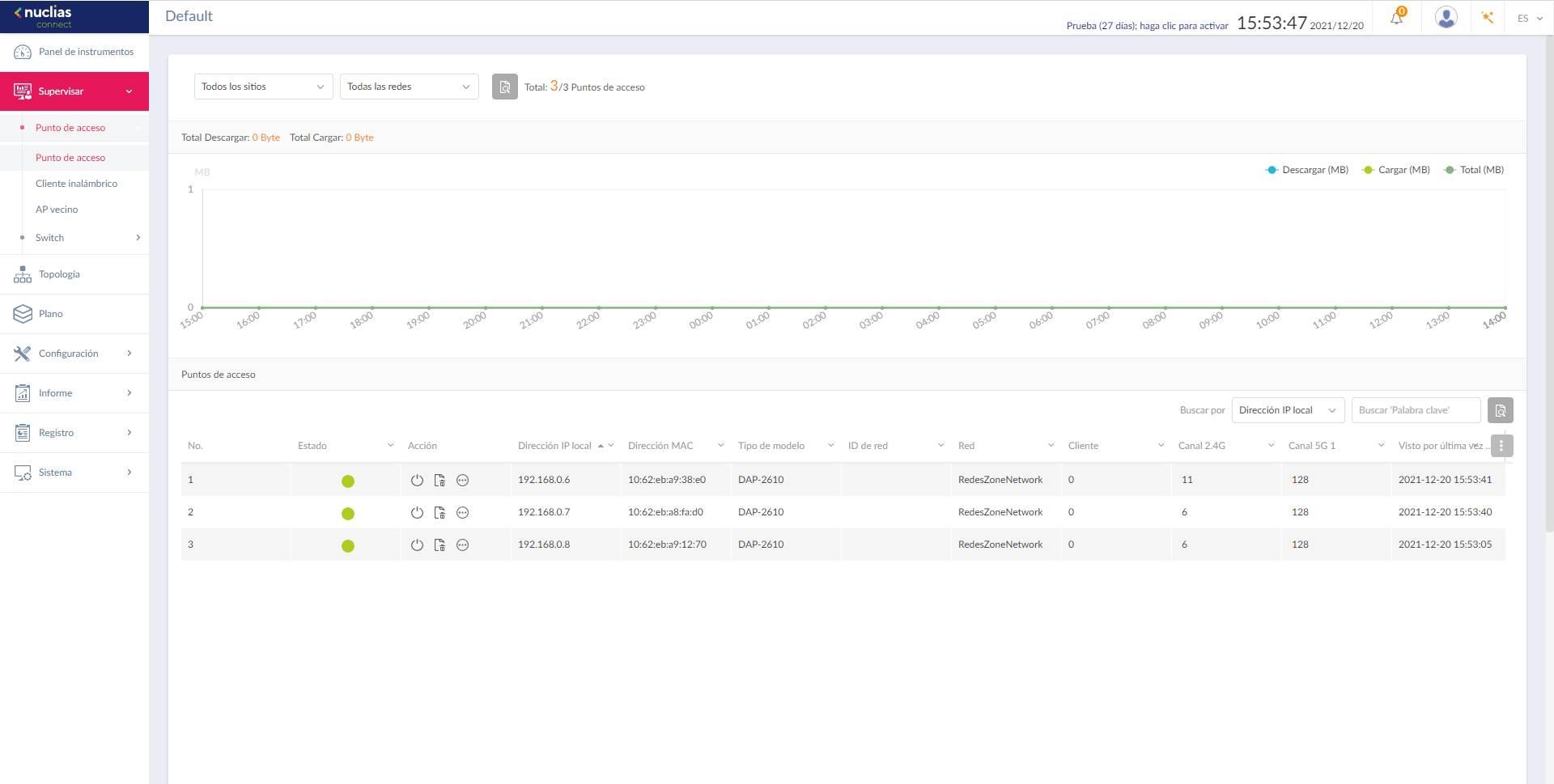
En la sección de «Switch» podremos ver un listado de todos los switches, reiniciarlos, quitarlos de la gestión y entrar en la visualización específica del estado de ese equipo en cuestión. También podremos configurar un nombre de switch que se verá reflejado en el resto de configuración disponibles. Aquí también podremos ver la red a la que pertenece, los clientes conectados, potencia PoE entregada y máxima, número de puertos, y el perfil de configuración que estamos usando en el equipo.
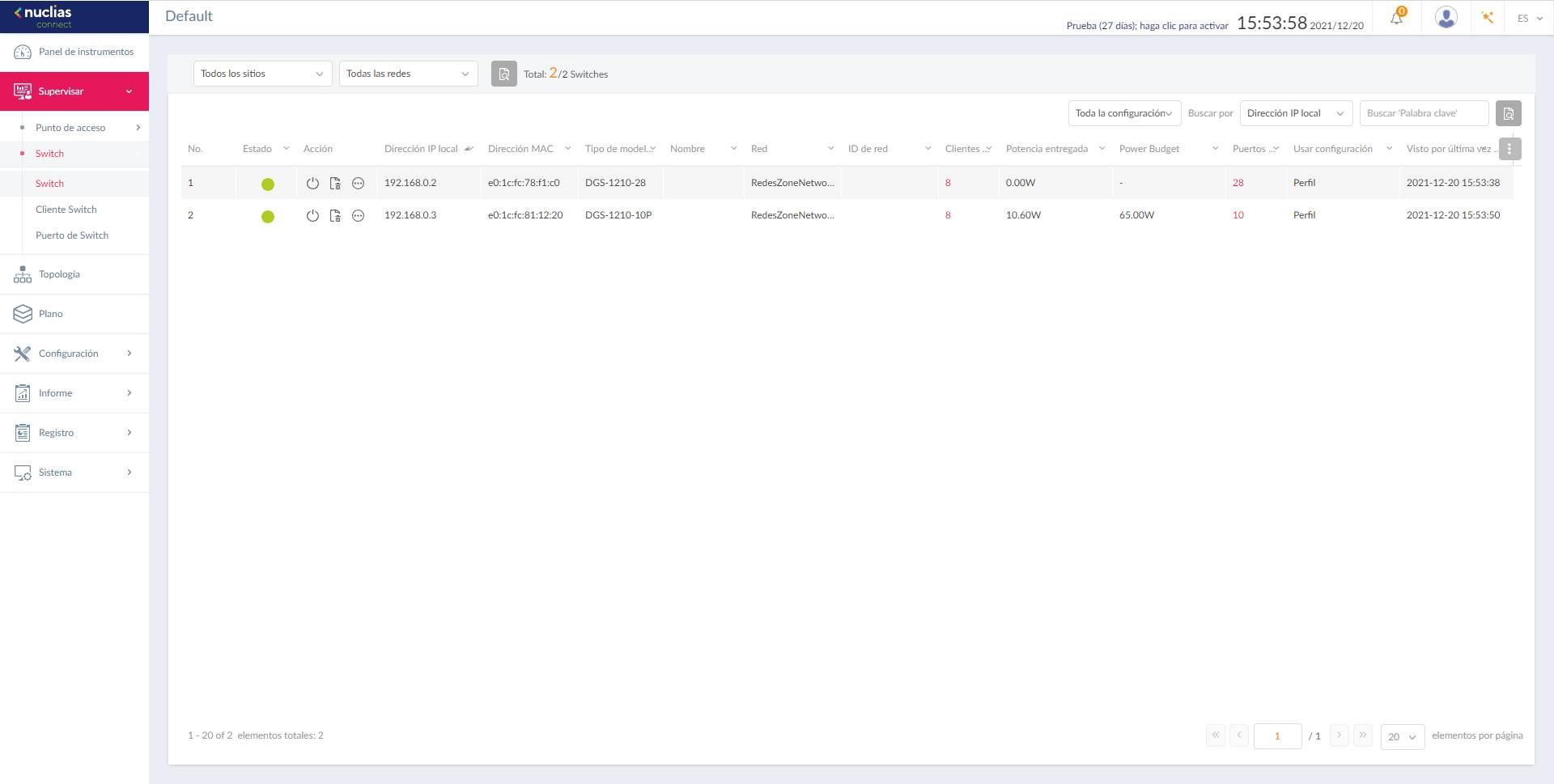
En la sección de «Cliente switch» podremos ver las diferentes direcciones MAC de todos los clientes que están conectados a la red cableada e inalámbrica. Los equipos en color rojo son los que están dados de alta como APs o switches dentro de Nuclias Connect. Los equipos que no son de este color son otros dispositivos o nos muestra información de los otros switches.
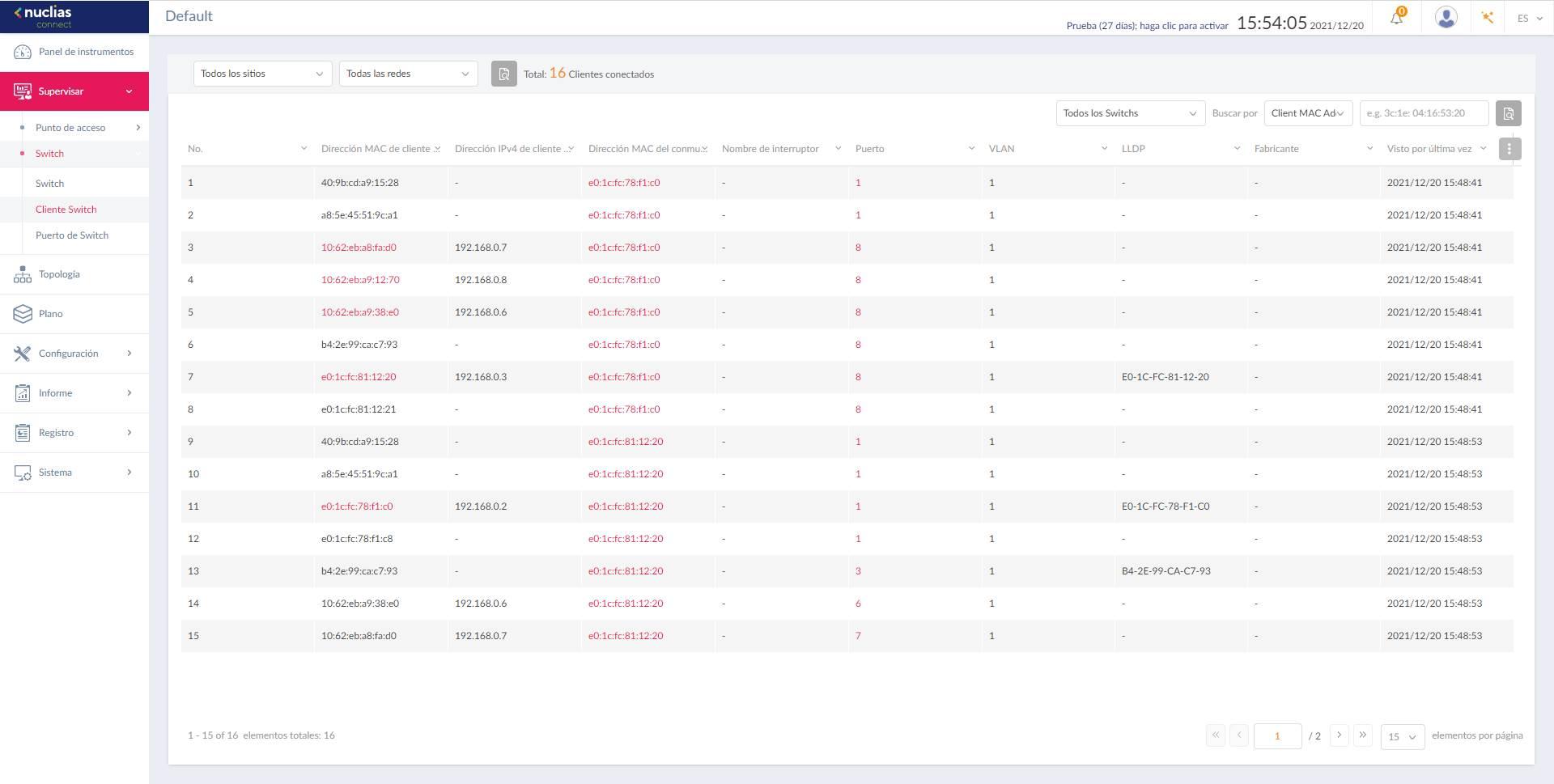
En la sección de «Puerto de switch» podremos ver los diferentes switches dados de alta y nos mostrará la configuración actual de los puertos. Es recomendable darle a los switches un nombre identificador adecuado, para que nos aparezca en este menú todos los puertos de forma muy intuitiva.
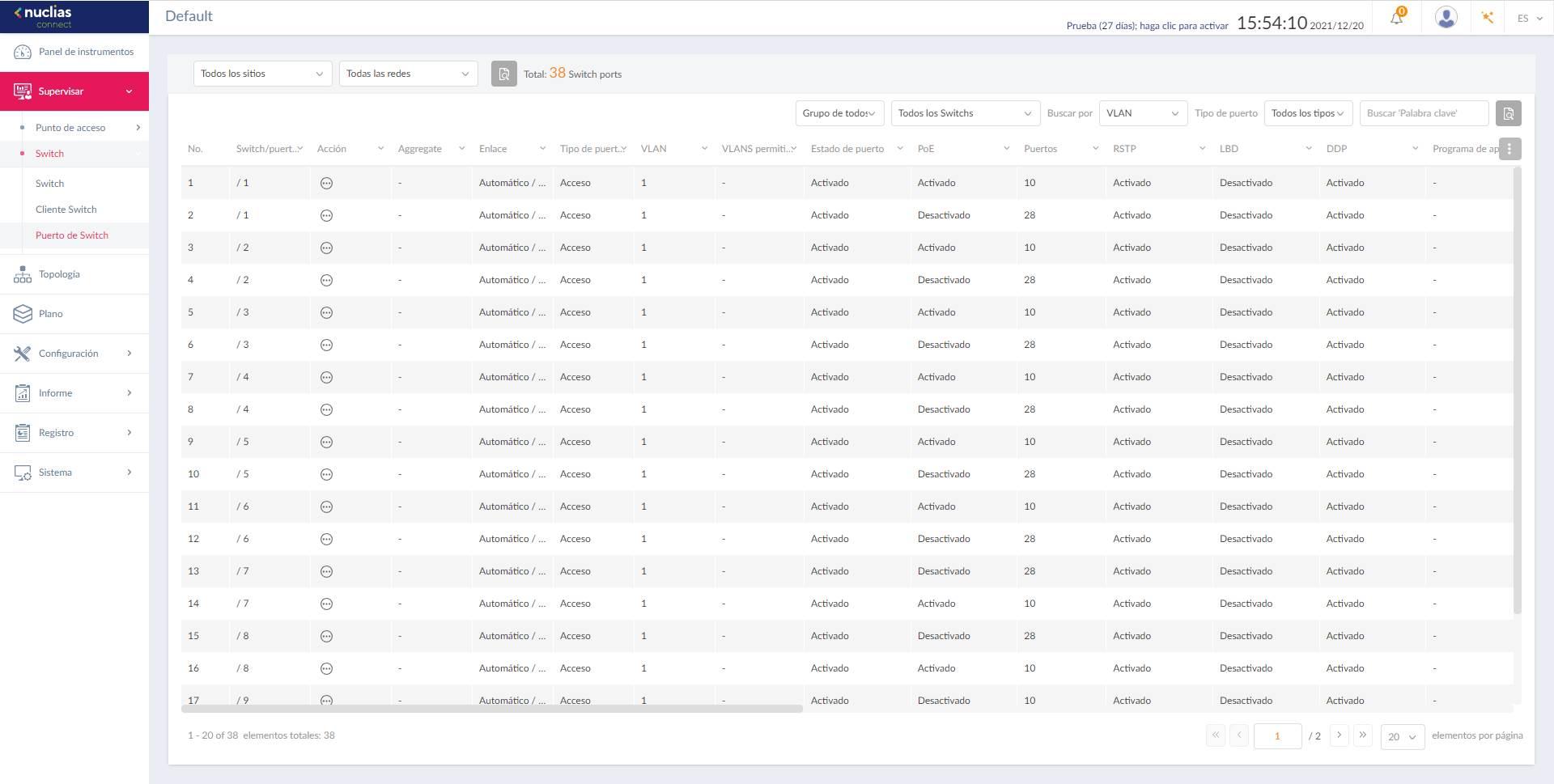
Tal y como habéis visto, disponemos de una gran cantidad de opciones de visualización disponibles. Ahora vamos a irnos a la sección de «Configuración» donde os mostraremos todas las opciones disponibles.
Configuración
En la sección de «Parámetros de perfil» es donde vamos a poder realizar todas las configuraciones de los switches. Tendremos la posibilidad de añadir un servidor RADIUS externo para la autenticación 802.1X, también tendremos la posibilidad de configurar el perfil de horario para posteriormente utilizarlo si fuera necesario, esto nos permitirá encender y apagar los puertos en función de una configuración horaria.
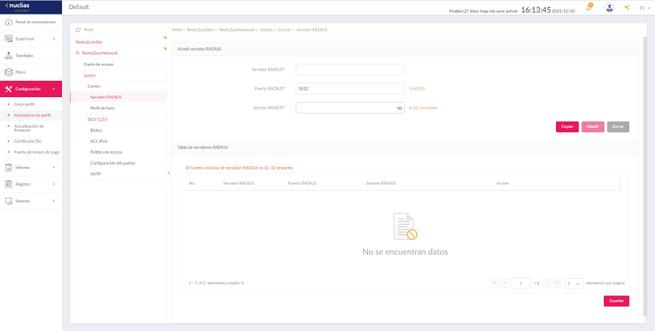
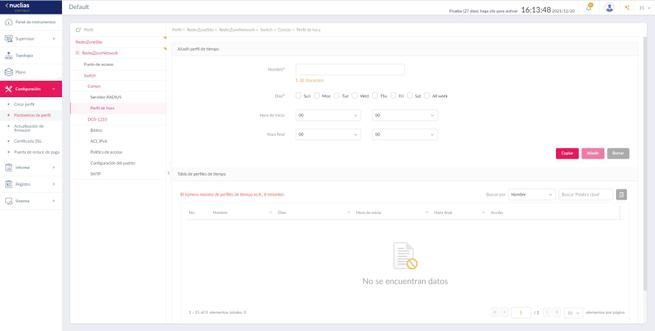
En la sección de DGS-1210 es donde podremos configurar los principales protocolos de este switch:
- Configurar VLAN y VLAN de voz
- Configurar el IGMP Snooping
- Activar el STP o RSTP para evitar bucles a nivel de capa de enlace
- Configurar el DHCP Screening.
- Configurar los Jumbo Frames
- QoS calidad de servicio
- Configurar LBD
- Configurar DDP
- Configuración de credenciales locales
En cada menú tendremos las mismas configuraciones habituales que nos encontramos en los switches de D-Link.
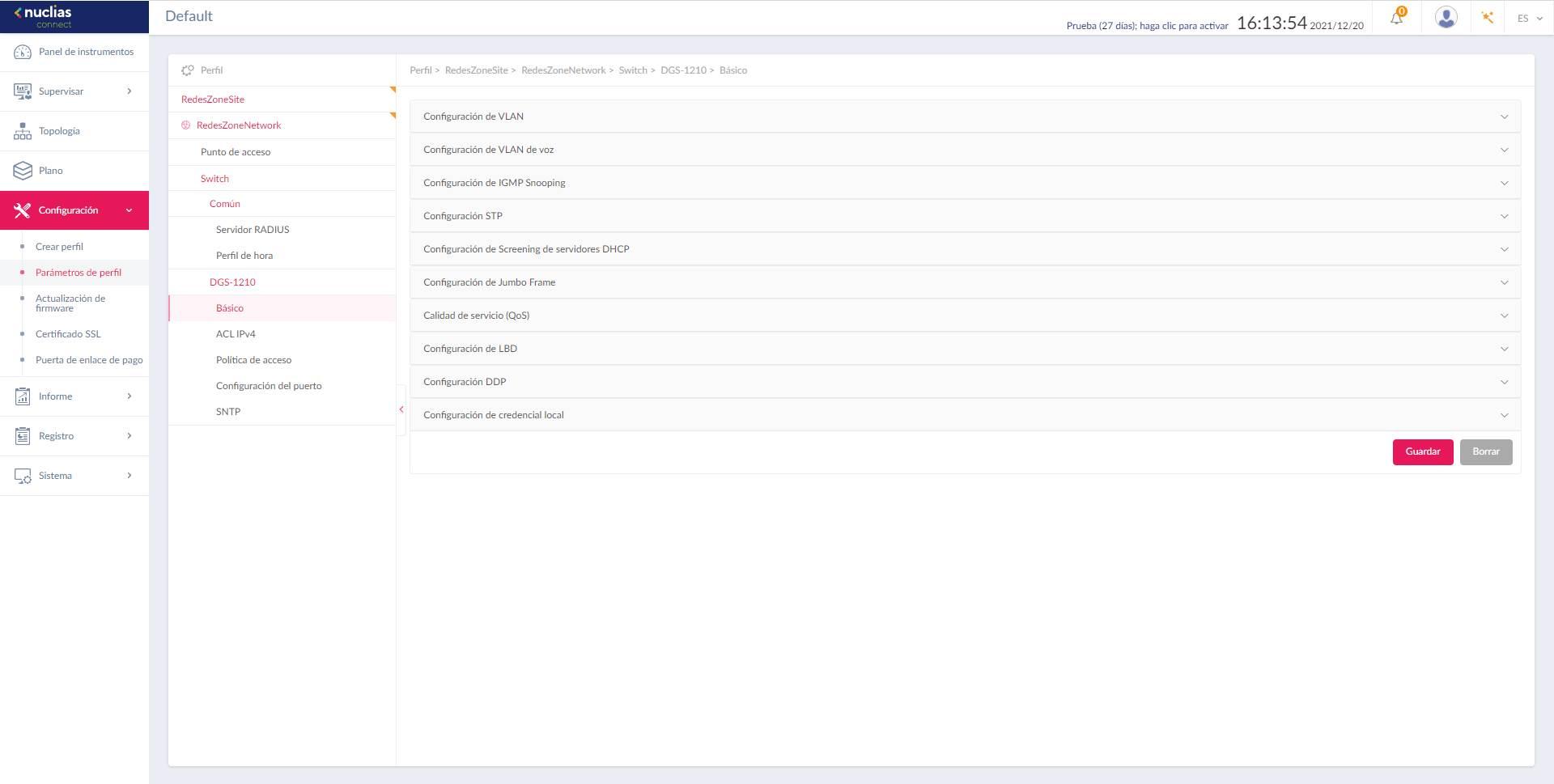
En la sección de ACL IPv4 podremos configurar las diferentes reglas para denegar o permitir el tráfico, también podremos definir diferentes políticas de acceso a la red e incluso configurar todos y cada uno de los puertos en detalle. Si queremos configurar los switches de forma distinta, tendremos que crear diferentes perfiles y posteriormente añadirlos a cada switch que tengamos.
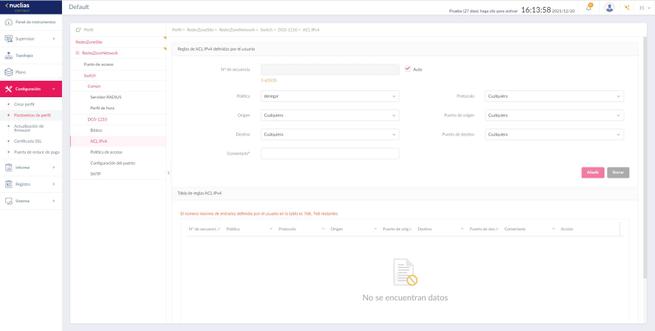
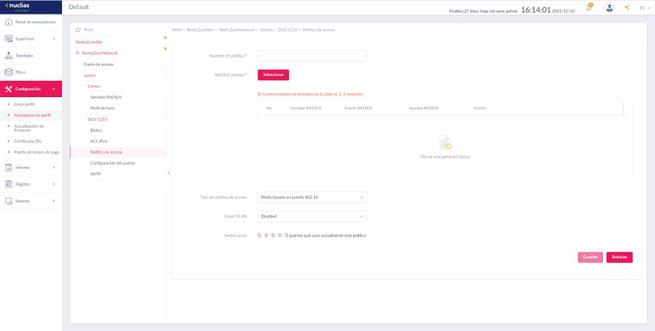
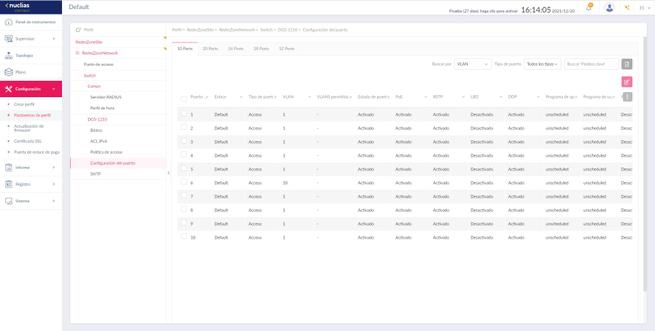
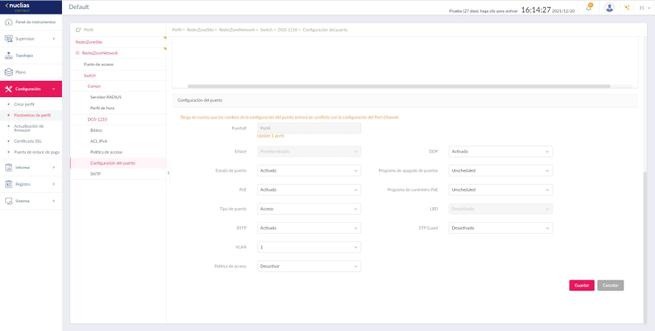
Por último, podremos configurar el servidor SNTP y la configuración de hora que nosotros deseemos.
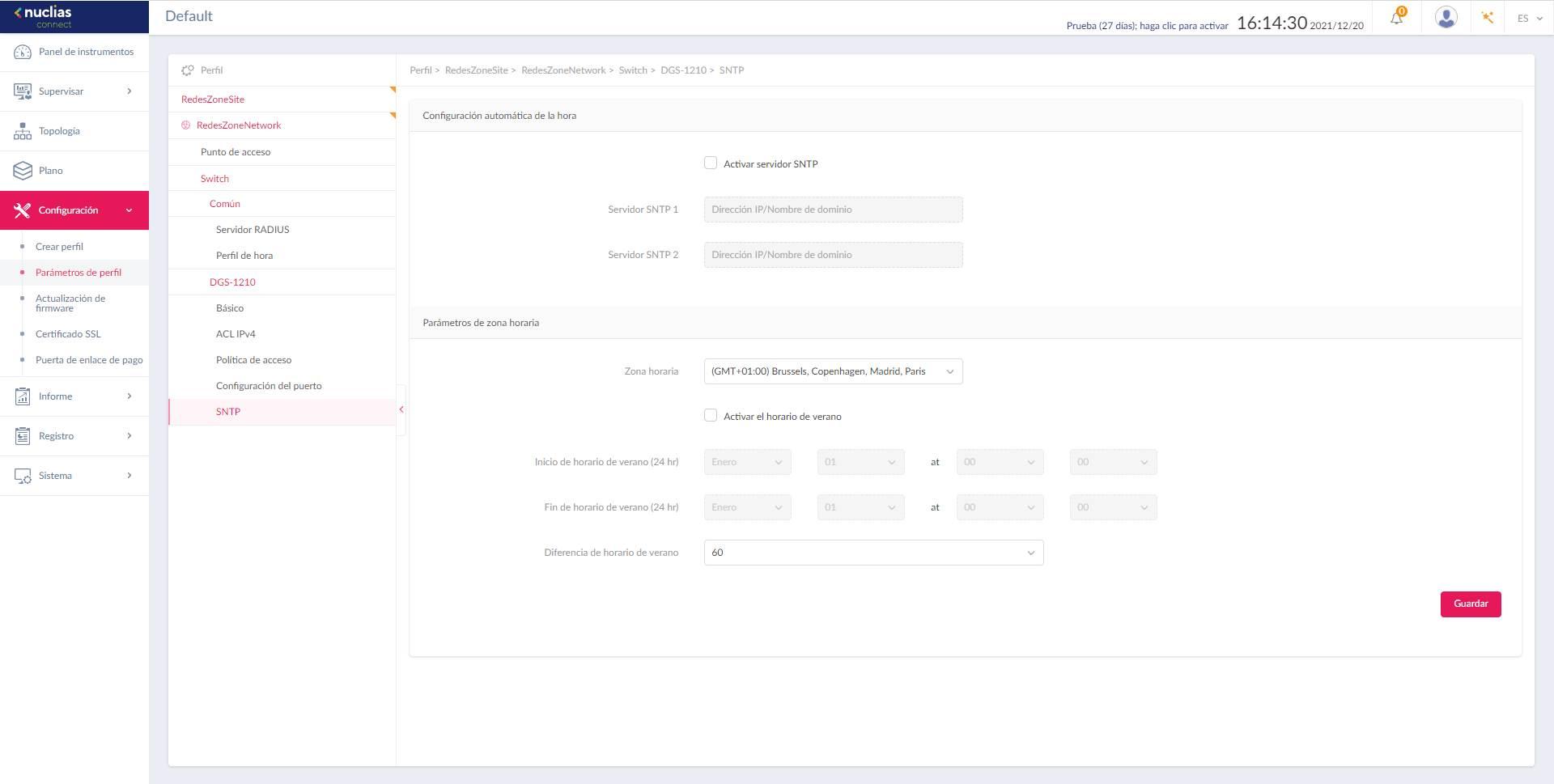
Tal y como habéis visto, la posibilidad de añadir la gestión centralizada a los puntos de acceso WiFi hoy en día es fundamental, pero incorporar los switches es una característica muy destacable que otros fabricantes no tienen o que acaban de implementar recientemente.
Todo el proceso en nuestro vídeo
En RedesZone hemos creado un completo vídeo paso a paso sobre cómo actualizar el firmware de los switches, también podréis ver el asistente paso a paso de cómo crear el sitio, la red y los diferentes perfiles para los puntos de acceso WiFi y también los switches gestionables DGS-1210. En el proceso vais a poder ver cómo se deben incorporar los diferentes dispositivos desde cero, y también todas las configuraciones que tenemos disponibles
Tal y como habéis podido ver en el vídeo anterior, la puesta en marcha y configuración es realmente sencilla gracias al asistente de configuración paso a paso que tenemos disponible. Próximamente esperamos que D-Link incorpore estas mismas funcionalidades en el popular DNH-100 que es el controlador por hardware con un precio de unos 100 euros aproximadamente.
El artículo Configura los switches D-Link DGS-1210 con Nuclias Connect DNC-100 se publicó en RedesZone.
Powered by WPeMatico